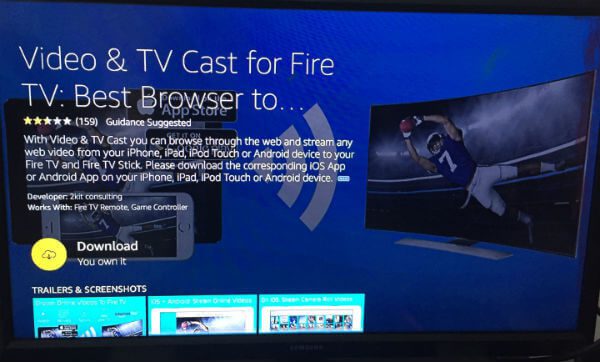كيفية دفق iPhone إلى Fire Stick TV
يمكنك دفق شاشة iPhone إلى Fire Stick TV. إذا كان لديك أفلام على جهاز iPhone الخاص بك ، يمكنك بث الهاتف إلى Fire TV أو يمكنك الحصول على صور على iPhone ودفقها على مفتاح Fire TV. سواء كانت مقاطع فيديو أو صورًا ، يمكنك البث من iPhone إلى Fire TV stick. لا يوجد خيار لتوصيل جهاز iPhone مباشرة بتلفزيون Amazon Fire. ومع ذلك ، يمكنك استخدام بعض تطبيقات الجهات الخارجية لعكس جهاز iPhone على التلفزيون باستخدام Firestick.
يمكنك بث الصور / مقاطع الفيديو المحلية المخزنة على جهاز iPhone إلى Fire TV Stick باستخدام التطبيقات. دعونا نرى كيفية إعادة إنتاج iPhone على شاشة التلفزيون باستخدام Firestick.
كيفية عكس دفق l’iPhone على Firestick
قبل البدء في الإرسال ، تأكد من اتصال iPhone و Firestick بشبكة Wi-Fi نفسها ، وإذا كنت تبحث عن “Cast iPhone to Firestick” على AppStore ، فستجد مجموعة من التطبيقات المتطابقة. حتى إذا كان بعضها مدفوعًا ، فليس عليك سوى دفع بضعة دولارات ، بين 3 دولارات و 10 دولارات لإجراء عملية شراء واحدة.
الآن دعنا نلقي نظرة فاحصة على كيفية عكس جهاز iPhone الخاص بك مع Firestick باستخدام Video & TV Cast. سيساعدك تطبيق النسخ المتطابق 2kitconsulting على بث أي من وسائطك الشخصية مثل الصور والأفلام والموسيقى إلى شاشة التلفزيون. بالإضافة إلى ذلك ، يمكن استخدامه لدفق مقاطع الفيديو أو الأفلام أو البث التلفزيوني المباشر مباشرةً من نتائج بحث Google على التلفزيون.
تبلغ تكلفة الإصدار المميز من التطبيق 6.99 دولارات ، بينما يتوفر الإصدار الأساسي مجانًا مع بعض القيود. دعونا نرى كيف نلقي iPhone من Firestick بفضل النسخة المجانية من Cast Video and TV.
الخطوة 1: تثبيت تطبيق Cast على Firestick و iPhone
قبل البدء في الإرسال ، تأكد من توصيل Firestick و iPhone به
شبكة Wi-Fi. نظرًا لأن تطبيق مستقبل Video & TV Cast مدرج بالفعل في متجر Amazon App Store ، فمن السهل تحويل iPhone إلى Firestick.
- قم بتشغيل Firestick على جهاز التلفزيون.
- اضغط على أيقونة البحث.
- أدخل الكلمة الأساسية “video tv cast”.
- حدد موقع تطبيق Video & TV cast.
- اضغط على “تنزيل” لتثبيته على Firestick الخاص بك.
عند فتح التطبيق ، سترى رسالة تطالبك بتثبيت نفس التطبيق على جهاز iPhone الخاص بك. احصل الآن عليه على جهاز iPhone واضغط على AppStore وقم بتثبيت بث الفيديو والتلفزيون أو استخدم الرابط المباشر لبرنامج iTunes.
الخطوة 2: دفق iPhone إلى Fire TV Stick
يمكنك الآن الإرسال من iPhone إلى Fire TV ، قم بلصق مقاطع الفيديو والصور التي قمت بتخزينها على الهاتف. لعكس هاتف iPhone على جهاز تلفزيون ، ما عليك سوى تثبيت التطبيق وتشغيله على جهاز iPhone. بمجرد فتح تطبيق Cast Video & TV ، فسيقوم تلقائيًا بمسح شبكة Wi-Fi الخاصة بك للعثور على Fire TV والاتصال به. الآن دعنا نذهب وننقل الصور ومقاطع الفيديو من iPhone إلى Fire TV.
- افتح بث الفيديو والتلفزيون من iPhone.
- اضغط على أيقونة القائمة (ثلاثة خطوط أفقية).
- اضغط على الوسائط الشخصية.
- اضغط على الصور لتعكس صورك المحلية على شاشة التلفزيون.
سيعكس هذا تلقائيًا محتوى جهاز iPhone الخاص بك على الشاشة الكبيرة. يمكنك أيضًا تكرار نفس الشيء مع مقاطع الفيديو. إذا كنت ترغب في دفق مقاطع الفيديو مباشرة من متصفحك ، فارجع إلى الشاشة الرئيسية وأدخل الكلمة الرئيسية في شريط البحث. سيكشف بث الفيديو والتلفزيون تلقائيًا عن مقاطع الفيديو من نتائج البحث. لبدء بث الفيديو ، ما عليك سوى الضغط على زر التشغيل أسفل الشاشة.
نظرًا لعدم توفر أي خيار في التطبيق لإيقاف البث ، اضغط على الزر “الصفحة الرئيسية” في جهاز التحكم عن بُعد لـ Firestick لإيقاف العكس لجهاز iPhone. النسخة المجانية تدعم البث لعدة صور فقط. ومع ذلك ، لا يوجد أي قيود على مدة مقاطع الفيديو أو الصور من iPhone إلى Fire Stick TV.
تطبيقات لعكس iPhone إلى FireStick
إذا كنت على استعداد لدفع رسوم لمرة واحدة للتطبيق ، فيمكنك تجربة تطبيقات iPhone المتطابقة أدناه. يوصى بشدة بتجربة الإصدار المجاني من التطبيق قبل التبديل إلى الإصدار المدفوع.
AirPlayMirror Receiver
سيتيح لك تطبيق النسخ المتطابق هذا الذي طوره NeoYantra Technologies أن يعكس ما يصل إلى 4 أجهزة Apple في وقت واحد. نظرًا لأن تطبيق iPhone to Fire TV mirror يستخدم تقنية Apple AirPlay للاتصال بـ Firestick ، فلن تحتاج إلى تثبيت تطبيق على iPhone. باستخدام AirPlayMirror Receiver ، يمكنك عرض شرائح الصور / الفيديو من جهاز iPhone أو Mac أو iPad على شاشة التلفزيون. يمكنك أيضًا مشاهدة مقاطع فيديو YouTube المجانية عن طريق عكس جهاز iPhone على الشاشة الكبيرة. لبدء النسخ المتطابق من iPhone إلى Fire TV ، قم بتمكين AirPlay على جهازك وحدد مستقبل AirPlayMirror من القائمة.
شراء على الأمازون: AirPlayMirror ($4.99)
AllCast
نظرًا لأن AllCast لا يعتمد على AirPlay ، يجب تثبيت التطبيق على كل من iPhone و Firestick. إنه يتيح لك إرسال مقاطع الفيديو والصور والموسيقى من جهاز iPhone إلى شاشة التلفزيون. إلى جانب الوسائط المحلية ، يتيح أيضًا صب المحتوى المخزن على الخدمات السحابية مثل DropBox و Google Drive والمزيد. وهو متاح كتطبيق مجاني على AppStore ، مع بعض القيود على طول الفيديو. الإصدار المميز لا يوجد لديه قيود. يتوفر مستقبل AllCast كتطبيق مجاني على متجر تطبيقات Amazon.
تنزيل من متجر التطبيقات: AllCast (Premium $4.99)
إذا كنت تمتلك تلفزيونًا ذكيًا أو جهازًا متدفقًا مثل Amazon Firestick ، فيمكنك مشاهدة الأفلام أو البرامج التلفزيونية المفضلة لديك من NetFlix أو Hulu أو Prime مباشرة. ومع ذلك ، لن تساعدك هذه التطبيقات في مشاهدة المحتوى المحلي المخزن على جهاز iPhone الخاص بك. الحل الموثوق به هنا هو الاعتماد على التطبيقات التي يمكنها نقل ملفات الوسائط من iPhone إلى Fire Stick TV.